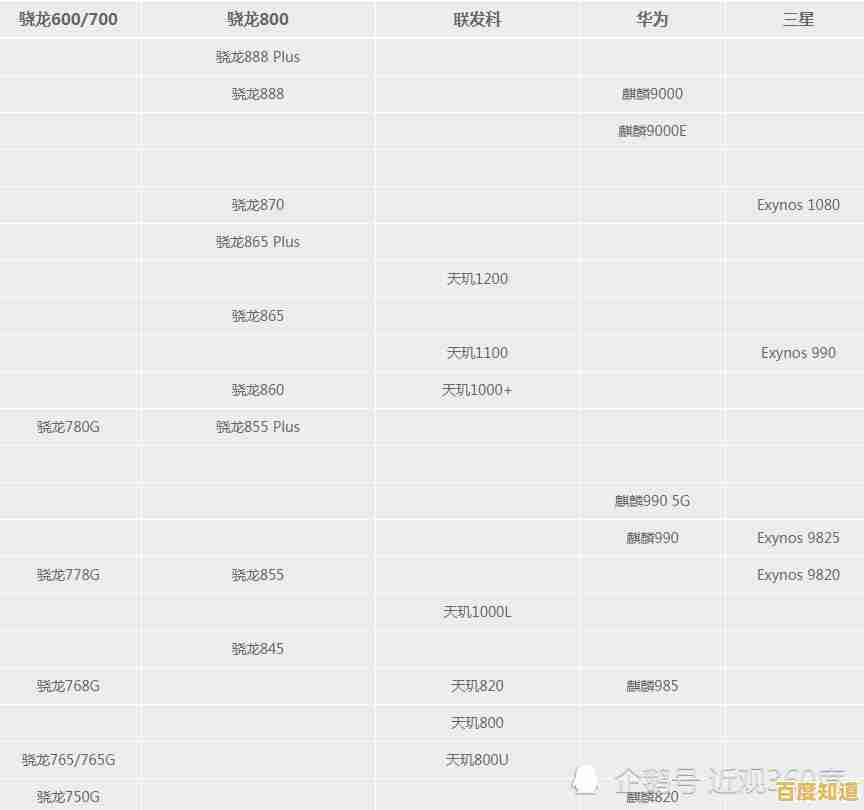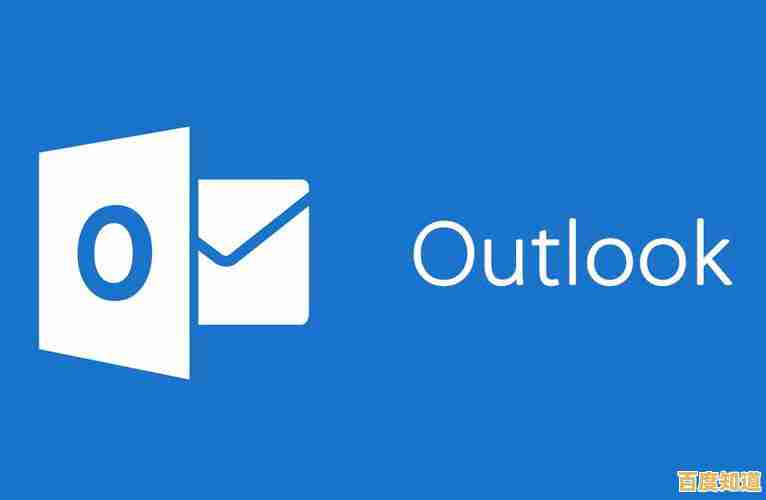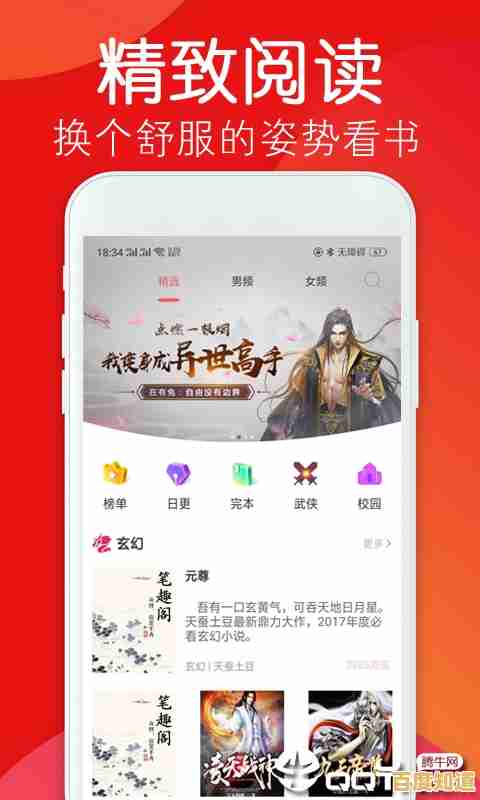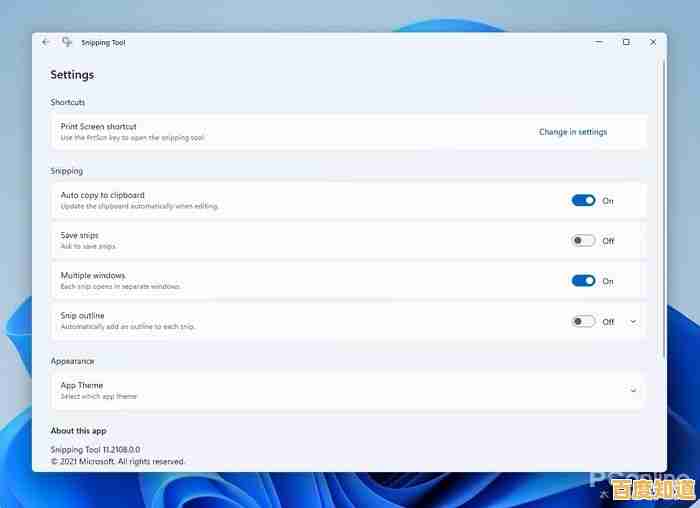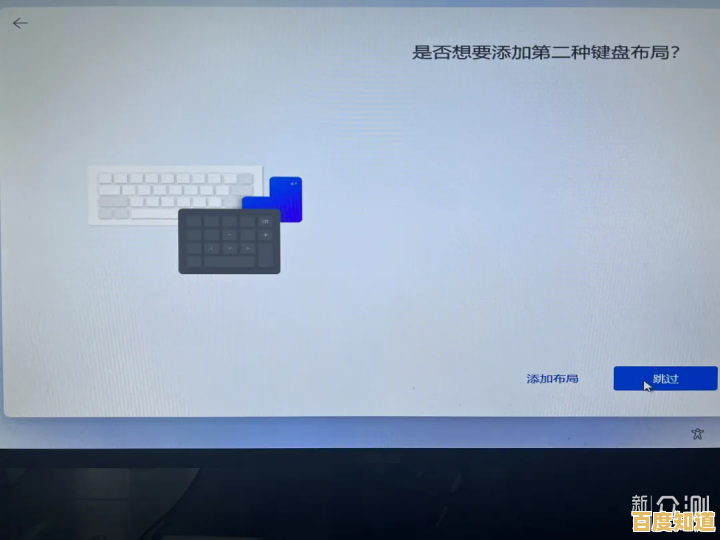如何更改Win10默认字体?完整教程与实用技巧分享
- 问答
- 2025-11-07 06:17:22
- 3
更改Windows 10的默认字体,让系统界面(如资源管理器、桌面图标、菜单、对话框等)显示为你喜欢的样式,是一个能有效个性化电脑的操作,很多人觉得系统自带的“微软雅黑”看腻了,想换一种字体换种心情,但需要注意的是,Windows本身并没有提供一个简单的图形化开关来一键更换所有系统字体,所以我们需要通过修改系统注册表来实现,别担心,只要按照步骤来,这个过程是安全的。
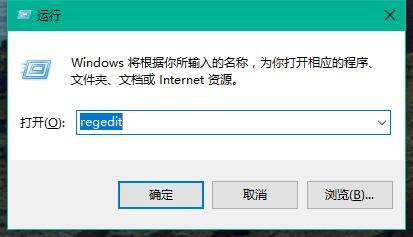
重要提醒:在开始之前 修改注册表有潜在风险,不当操作可能导致系统不稳定。强烈建议在开始前备份注册表或创建系统还原点,这样如果出现问题,可以轻松恢复。
创建系统还原点的方法很简单(来源:微软官方支持文档):
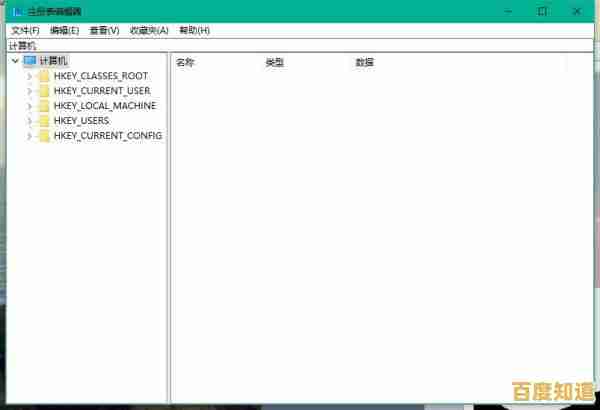
- 在任务栏的搜索框中输入“创建还原点”,然后点击搜索结果。
- 在“系统属性”窗口中,点击“系统保护”选项卡,然后点击“创建”按钮。
- 为还原点起一个容易识别的名字,修改字体前”,然后点击“创建”,等待系统完成操作即可。
第一步:找到并确认你想要的字体名称 你需要知道你想要的字体的准确内部名称,而不是它文件显示的名字,很多字体的文件名和内部名称是不一样的。
- 打开“控制面板”(可以在搜索框直接输入“控制面板”打开)。
- 查看方式改为“大图标”或“小图标”,找到并点击“字体”。
- 在字体列表中,找到你喜欢的字体,比如我想换为“方正兰亭黑简体”,然后双击打开它。
- 弹出的窗口会显示该字体的预览,顶部显示的大写英文名称就是它的内部名称,请务必记下这个名称,方正兰亭黑简体”的内部名称可能是“FZLanTingHeiS-R-GB”,这个名称非常重要,一个字母都不能错。
第二步:修改注册表(核心步骤) 现在进入关键步骤,请严格按照指示操作。
- 按下键盘上的
Win + R键,打开“运行”对话框。 - 输入
regedit,然后按回车,这会打开注册表编辑器,如果出现用户账户控制提示,选择“是”。 - 在注册表编辑器中,你需要依次展开左侧的文件夹(称为“项”),导航到以下路径(来源:长期技术社区实践总结,如Tenforums、Reddit):
计算机\HKEY_LOCAL_MACHINE\SOFTWARE\Microsoft\Windows NT\CurrentVersion\Fonts - 在右侧窗口中,你会看到很多条目,我们需要修改的是其中两个关键项:
Microsoft YaHei & Microsoft YaHei UI (TrueType)Microsoft YaHei Bold & Microsoft YaHei UI Bold (TrueType)这两个分别对应了系统默认的正文字体和粗体字。
- 先双击
Microsoft YaHei & Microsoft YaHei UI (TrueType),在弹出的编辑字符串窗口中,将“数值数据”框里原来的内容(通常是msyh.ttc)删除,然后输入你刚才记下的新字体的完整名称,包括文件后缀,我输入FZLTXHJW.TTF(这是方正兰亭黑简体的一个常见文件名,具体请以你查到的为准),点击“确定”。 - 用同样的方法双击
Microsoft YaHei Bold & Microsoft YaHei UI Bold (TrueType),将其数值数据也修改为新字体对应的粗体文件的名称,很多字体家族有独立的粗体文件,比如可能叫FZLTZHJW.TTF,如果你不确定新字体是否有独立的粗体文件,或者它只有一个文件,那么就和上面一样,输入同一个文件名。 - (可选但推荐) 为了更彻底地替换,你还可以顺带修改
Segoe UI系列字体,因为这也是系统部分界面使用的字体,找到包含“Segoe UI”的条目,用同样的方法进行替换。
第三步:重启电脑使更改生效 完成注册表修改后,关闭注册表编辑器,然后重启你的电脑,重启后,你会发现大部分系统界面的字体已经变成了你新设置的字体,可以打开文件资源管理器、设置菜单等地方检查效果。
实用技巧与注意事项
- 字体选择建议:不是所有字体都适合做系统字体,建议选择那些无衬线、结构清晰、字重适中的字体,例如思源黑体、方正兰亭黑、冬青黑体等,过于花哨的字体可能会导致部分界面文字显示不全或难以阅读。
- 如何恢复默认:如果你对新字体不满意,或者出现了显示问题,想要恢复默认,非常简单,只需回到注册表编辑器的那个位置,将你修改过的那两个条目的数值数据,重新改回默认的
msyh.ttc(对于常规体)和msyhbd.ttc(对于粗体),然后重启电脑即可,这就是为什么第一步建议创建还原点,双重保险。 - 影响范围:此方法主要更改的是系统外壳(Shell)的字体,对于大部分现代应用程序(如Microsoft Edge、Chrome、Office)的界面字体,它们通常有自己独立的字体设置,可能不会随之改变,你需要在这些软件的内部设置中另行调整。
- 第三方工具(谨慎使用):网上也存在一些第三方小工具(如“Windows 10 Font Changer”),可以简化这个过程,但使用这类工具需要格外小心,务必从可信的来源下载,因为它们本质上也是在修改注册表,劣质软件可能携带恶意程序,对于普通用户,手动修改注册表虽然步骤多,但更透明、更安全。
通过以上步骤,你就能成功地为你的Windows 10换上独一无二的默认字体,让电脑界面焕然一新,享受你的个性化系统吧!
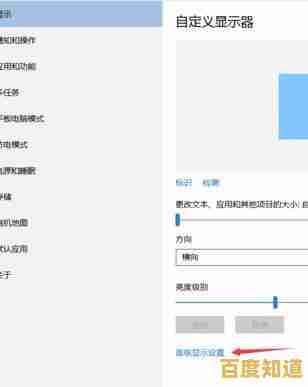
本文由缑涵意于2025-11-07发表在笙亿网络策划,如有疑问,请联系我们。
本文链接:http://biluo.xlisi.cn/wenda/73508.html